Devzapp
A Devzapp é um sistema de CRM e comunicação que ajuda a organizar e gerenciar as atividades da equipe de vendedores desde a prospecção ao fechamento do negócio, em que é possível enviar mensagens automatizadas pelo WhatsApp e Telegram para seus clientes.
A integração entre a Guru e a Devzapp ajuda você a:
Enviar dados da venda para a plataforma Devzapp; e
Criar uma campanha de comunicação para ferramentas de mensagem.
A integração da Guru com Devzapp é feita através de webhooks. Caso tenha atingido o limite disponível de webhooks, basta realizar um upgrade de plano para a categoria Plus 2 ou Plus 3.
Para ativar a integração com Devzapp você deve realizar os 2 passos a seguir.
Nessa página:
Passo 1: Obter URL de Retorno
Passo 2: Configurar Webhook
Passo 1: Obter URL de Retorno
Nesta etapa, você deve acessar a sua conta na Devzapp para obter a URL de Webhook.
Etapas:
1 - Acesse seu ambiente da Devzapp com seu usuário e senha.
2 - No menu lateral esquerdo, clique em Funil.
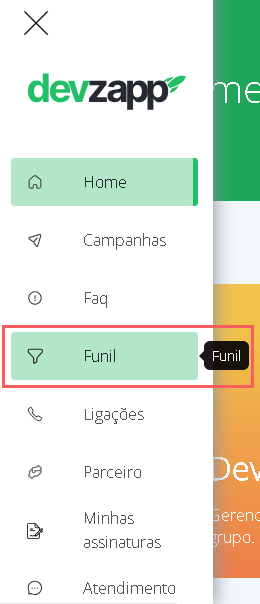
3 - Selecione a campanha que deseja, e clique em Ver detalhes.
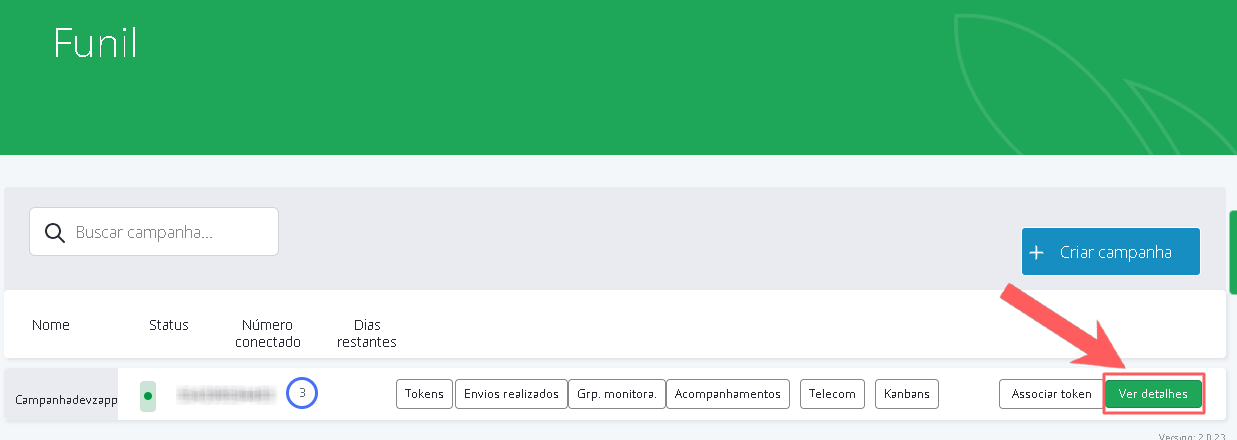
4 - Em seguida, clique em Copiar link (URL do Webhook).
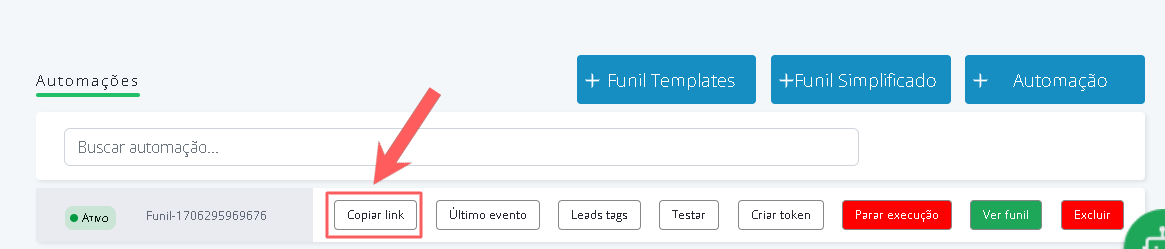
Passo 2: Configurar Webhook
Neste passo, você deve acessar sua conta na Guru (Configurações » Webhooks) e configurar um webhook de e-ticket, de venda ou de assinatura para enviar as notificações para a Devzapp. Você pode, posteriormente, configurar a campanha de comunicação associada ao funil de vendas que deseja.
Ao criar o Webhook, lembre-se de:
Selecionar: se o webhook é de assinatura, selecione o status das assinaturas; se o webhook é de e-tickets, selecione o status dos e-tickets; se o webhook é de vendas, selecione o status das vendas;
Nome: coloque o nome do seu Webhook;
URL: URL do Webhook, obtido do passo 1 - item 4;
Envios simultâneos: selecione os envios simultâneos;
Status: selecione todos os status de venda; status das assinaturas ou status dos e-tickets desejados;
Filtrar por: marcar filtrar por
todos,MarketplacesouProdutos(1);Mude o botão Ativo para a posição ligado.
(1) Ao escolher filtrar por “todos” ou “marketplaces”qualquer produto novo criado será associado ao webhook automaticamente
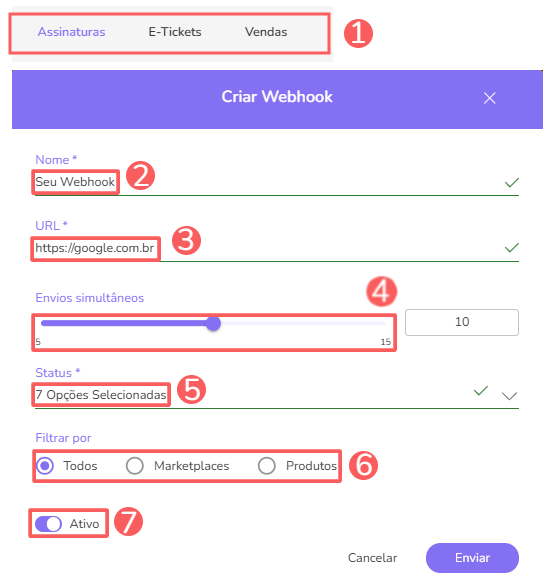

Consulte o passo a passo completo:
Pronto! A partir deste momento, cada venda atualizada que atender aos critérios definidos no webhook configurado será enviada para a Devzapp.
